win8修改微软帐户失败怎么解决|win8怎么修改微软帐户
时间:2017-03-16 来源:互联网 浏览量:
在刚安装Win8的时候会提示用户注册微软账户,注册完Win8微软账户后还可以对微软账户进行修改。还可以把本地账户修改为微软账户。下面就跟大家说说win8修改微软帐户失败怎么解决。
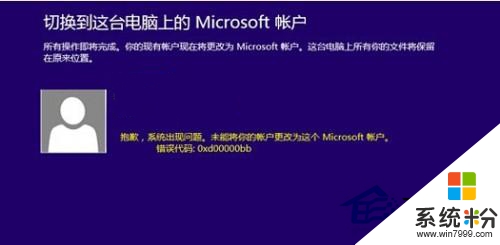
win8怎么修改微软帐户:
1.首先,返回到win8系统的传统桌面位置,之后,同时按下win8电脑键盘上的win+C打开电脑的快捷菜单,之后,点击菜单中的设置按钮,进入到设置菜单之后,找到右下方的“更改电脑设置”,进入电脑设置窗口,点击左侧的“账户”选项,点击“其他账户”→“添加账户”。
2.在出现的窗口中,输入已申请好的Microsoft帐户(或新建本地账户),完成之后打开应用商店,点击应用软件“安装”按钮,会弹出一个输入Microsoft帐户(或本地账户)用户名及密码的窗口,对应进行数额如,验证通过后就能下载安装了。
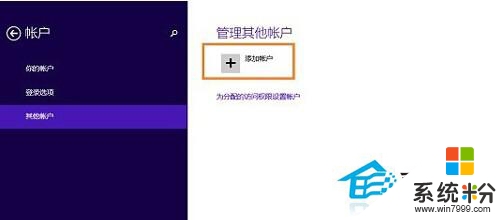
【win8修改微软帐户失败怎么解决】的全部内容这就为大家介绍完了,如果你遇到相同的问题,不知道怎么解决的话,不妨试试看吧。还有其他的ghost系统下载后使用的故障,都欢迎使用上系统粉查看相关的教程。
我要分享:
相关教程
- ·如何更改win8系统微软帐户绑定的手机号 更改win8系统微软帐户绑定的手机号的方法
- ·w8系统怎么设置微软帐户|w8微软帐户设置方法
- ·win8.1系统怎么解除微软帐户,win8.1取消微软帐户的方法
- ·win8系统如何修改帐户和密码,win8系统修改帐户和密码的方法
- ·怎样屏蔽win8 64位系统微软账户密码需修改提示 屏蔽win8 64位系统微软账户密码需修改提示的方法
- ·Win8.1正式版解决微软帐户密码有效期短经常提示需要更改密码如何解决 Win8.1正式版解决微软帐户密码有效期短经常提示需要更改密码怎么解决
- ·win8系统无法打开IE浏览器怎么办|win8系统IE浏览器无法正常打开的处理方法
- ·win8系统如何截取弹出式菜单
- ·win8.1系统处理开机时闪一下才能进入桌面的方法
- ·Win8.1天气无法加载怎么办?
Win8系统教程推荐
- 1 找回win8纯净版系统语言栏的操作方法有哪些 如何找回win8纯净版系统语言栏的操作
- 2 Win8.1正式版怎样自动导出iPhone照片和视频 Win8.1正式版自动导出iPhone照片和视频的方法有哪些
- 3 win8电脑家庭组提示无法正常退出怎么解决? win8电脑家庭组提示无法正常退出怎么处理?
- 4win8系统宽带怎样设置自动联网? win8系统宽带设置自动联网的方法有哪些?
- 5ghost Win8怎样设置开机自动联网 ghost Win8设置开机自动联网的方法有哪些
- 6ghost win8系统语言栏不见如何找回 ghost win8系统语言栏不见找回的方法有哪些
- 7win8重命名输入法不能正常切换的解决办法有哪些 win8重命名输入法不能正常切换该如何解决
- 8Win8分屏显示功能使用的方法有哪些 Win8分屏显示功能如何使用
- 9怎样让win8电脑兼容之前的软件? 让win8电脑兼容之前的软件的方法有哪些?
- 10怎样解决ghost win8频繁重启的烦恼 解决ghost win8频繁重启的烦恼的方法
Win8系统热门教程
- 1 win8.1玩游戏卡死怎么办?win8.1玩求生之路未响应怎么办
- 2 win8.1开机为什么不能直接进入桌面
- 3 win8的自带阅读器如何使用 win8系统优化怎么样弄呢
- 4W8.1系统提示Secure Boot未正确配置怎么回事
- 5老毛桃U盘如何安装win7win8双系统,老毛桃U盘安装win7win8双系统的方法
- 6win8如何快速添加开机启动软件 win8快速添加开机启动软件的方法
- 7Win8怎样手动获取文件权限 Win8手动获取文件权的方法有哪些
- 8鲜为人知的电话激活Win8系统策略
- 9win8电脑怎么对鼠标双击速度进行调整? win8电脑对鼠标双击速度进行调整的方法
- 10win8.1正式版怎么更新?win8.1系统正式版更新不了解决方法
